Izbrani izdelki
Pospešite svoj potek dela - urejanje paketov, prednastavitve in spreminjanje velikosti / ostrenja
Ste vedeli, da lahko pospešite potek dela z urejanjem slik v paketu? Ko porabite 5 minut za posamezno sliko in v galeriji prikažete 30 slik, je to 2.5 ure urejanja. Če hkrati uredite več slik, lahko ta čas skrajšate na približno pol ure!
Vendar imam malo omejitev odgovornosti: imeti boste morali dobro skupino slik, ki bodo čim bolj natančne glede osvetlitve in jasnosti. Če fotografije, ki jih urejate, potrebujejo posebno posebno skrb - na primer obsežne popravke madežev / brazgotin itd., Potem ne bodo obdelane na ta način.
Najprej se pogovorimo o paketnem urejanju v Adobe Camera Raw.
V svojem delovnem toku uporabljam Adobe Bridge da določim svoje "skrbnike" tako, da jim dam 5 zvezdic. Nato svoje fotografije razvrstim po njihovih zvezdicah. V programu Bridge izberem podobne datoteke in jih nato odprem v programu Adobe Camera Raw.

Ko enkrat v ACR, uredim -
Nato te popravke uporabim na drugih slikah, ki sem jih odprl v ACR.
Ko so spremembe uporabljene na vseh izbranih slikah, lahko hitro prilagodim svoje spremembe na vsaki sliki, če so potrebne kakršne koli prilagoditve.
Nato lahko vse datoteke hkrati shranim kot datoteke JPEG z visoko ločljivostjo.
V pogovornem oknu Shrani možnosti lahko določim želeno konvencijo poimenovanja.
Zdaj, ko sem to datoteko uredil v samo nekaj minutah, lahko z uporabo prednastavitev ali ročnega urejanja ustvarim novo različico datotek. Vključujem rad črno-bele kopije nekaterih portretov, ker verjamem, da je možnost mojim strankam všeč.
Ker so slike, ki jih imam v tej skupini, podobne, lahko prilagodim prvo, »Izberi vse« in nato »Sinhroniziraj« te prilagoditve z uporabljeno prednastavitvijo.
Tako kot pri prvotnih barvnih različicah, lahko tudi zdaj »Shranim slike«, da zajamem jpeg visoke ločljivosti svojih črno-belih datotek.
Zadnja stvar, ki jo bom delila z vami, je tisto, kar naredim za pripravo datotek za nalaganje v galerijo moje stranke in / ali pripravo diaprojekcije. Všeč mi je, da imam po dve različici vsake datoteke - različico »Web« in »Print« (različici vsake slike z nizko in visoko ločljivostjo).
Tu je imenik, ki vsebuje vse datoteke z visoko ločljivostjo, ki sem jih shranil v zgornjih procesih -
Nato vstopim v Photoshop (uporabljam CS5) in uporabim funkcijo "Image Processor". Najdete ga v Datoteka> Skripti> Procesor slik.
V pogovornem oknu Procesor slik izberem datoteke, ki jih želim obdelati -
Nato izberem, kam naj se shranijo obdelane datoteke -
To je v 3. koraku, kjer v paketu spreminjam velikost slik! Za najdaljšo stran sem izbral 900 slikovnih pik, ker je to optimalna velikost mojega spletnega dnevnika in spletnega mesta. Odločil sem se tudi za izvedbo dejanja, ki izostri vsako sliko na podlagi specifikacij akcije v 4. koraku pod "Preferences" -
In Voila! Ko se procesor slik hitro zažene, imam nato ostre in spremenjene fotografije, ki so pripravljene za nalaganje.
Upam, da bo to pomagalo nekaterim od vas pospešiti. Ne pozabite, da je čas denar in kadar koli lahko prihranite, pomeni večji dobiček za vaše podjetje, če pa ste kot jaz, pomeni več časa z družino!
Lori Gordon je lastnica Shooting Star Photography, LLC v Birminghamu v Alabami. Je tudi solastnica podjetja Kliknite Delavnice, kjer ljudi uči, kako uporabljati DSLR-je v ročnem načinu s svojim partnerjem Jodyjem Williamsom iz Fotografija Jody Lynn v Atlanti v državi Georgia.
Brez komentarja
Pustite komentar
Morate biti prijavljeni Za objavo komentarjev.














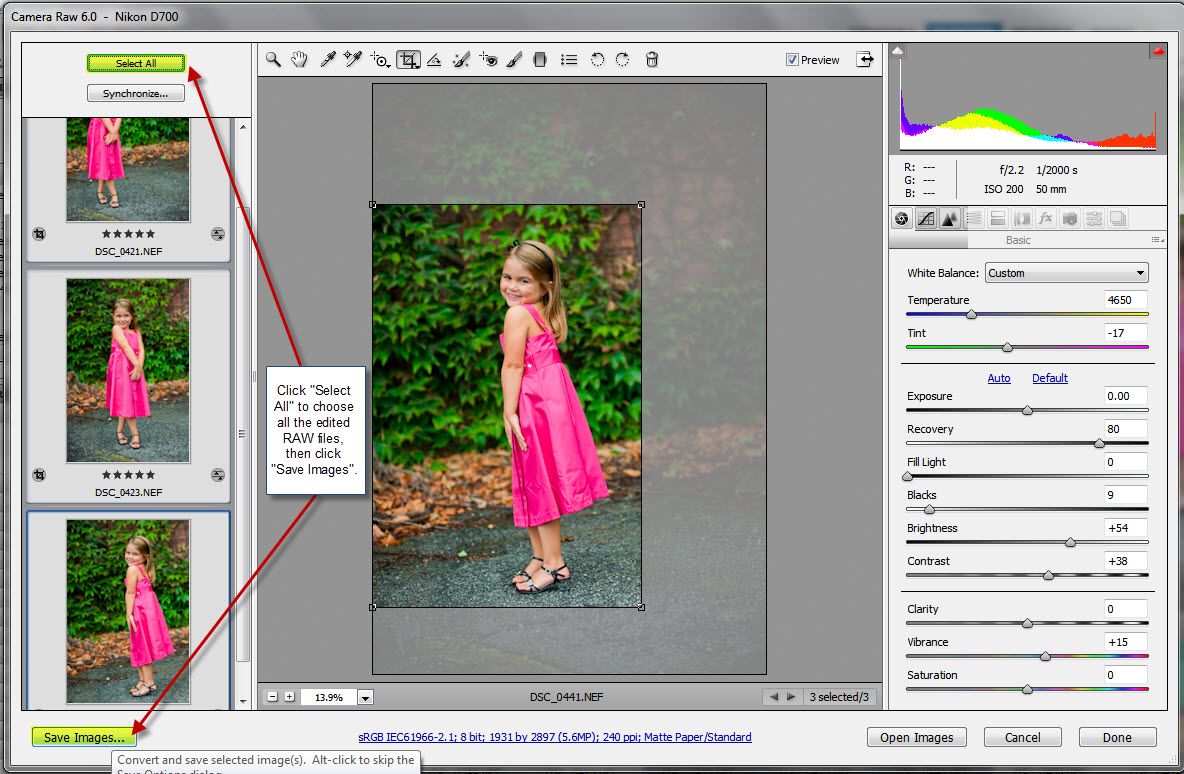

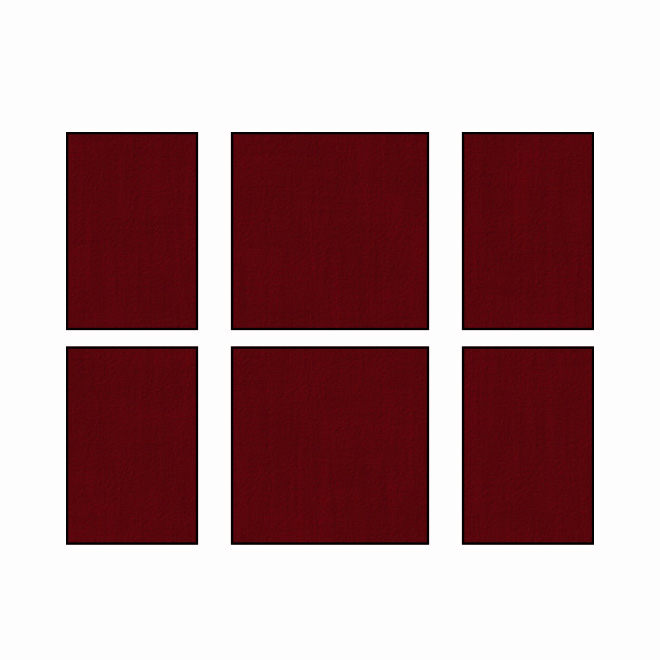
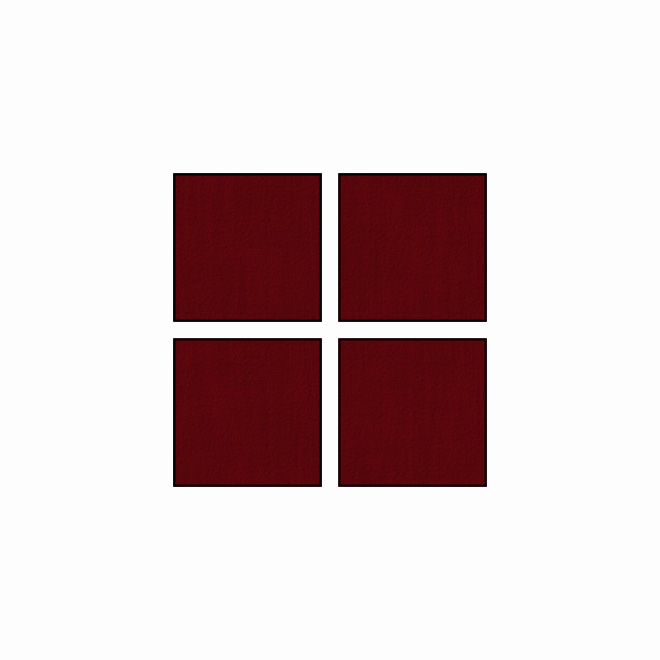
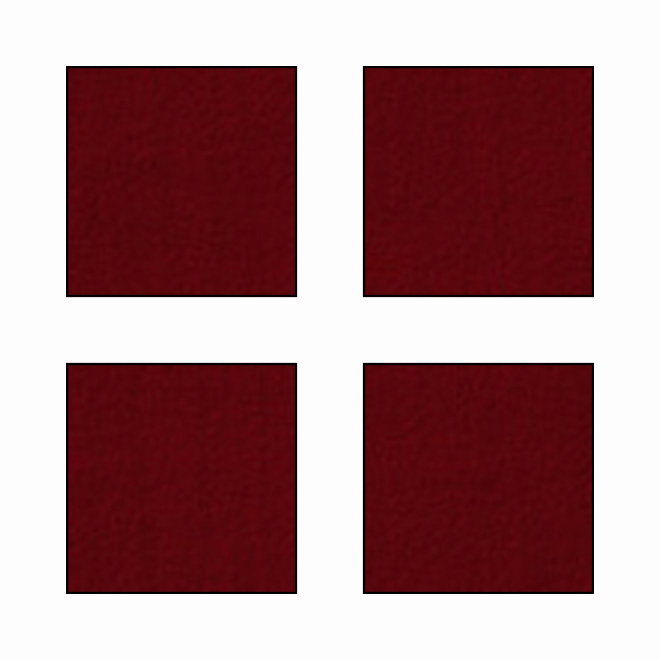

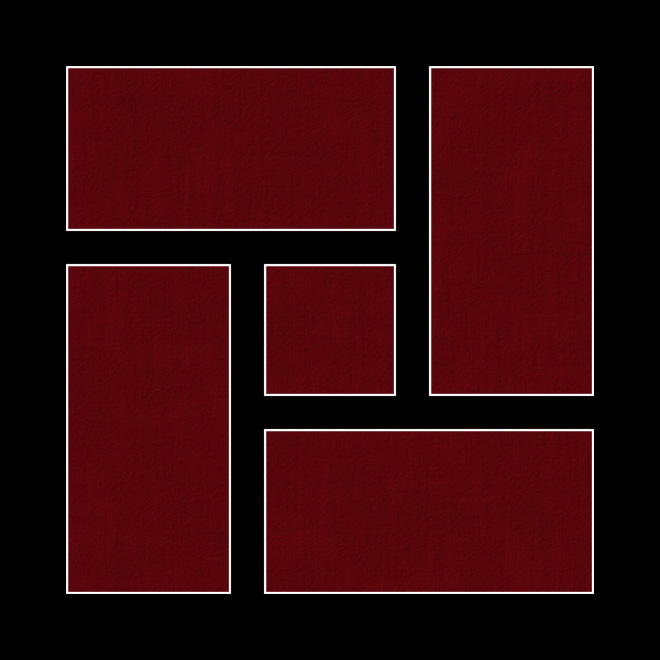


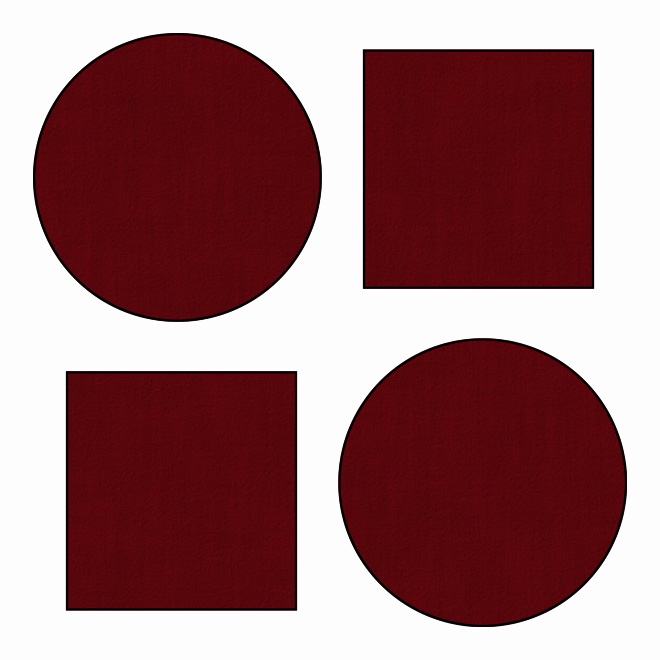
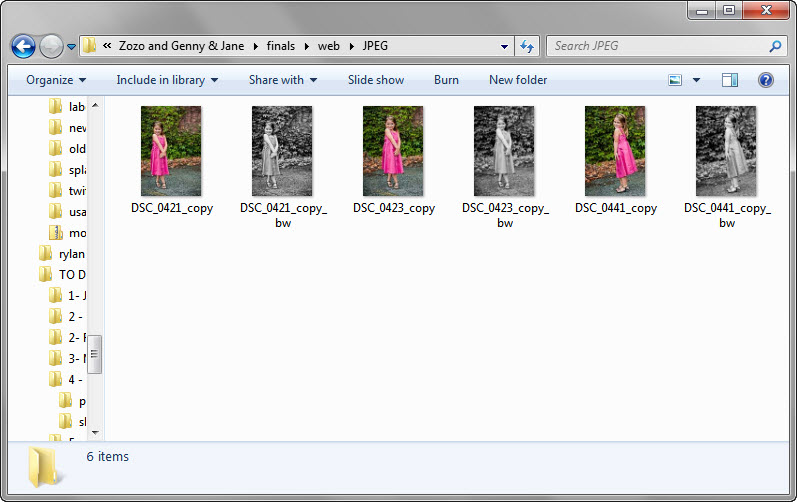





























Nekatere stvari redno pošiljam. Dejanje po meri, ki sem ga ustvaril, uporabljam za spreminjanje velikosti in shranjevanje fotografij za nalaganje v splet (za facebook, e-pošto, blogiranje). Ko uredim, skozi serijo zaženem končne fotografije. Uporabljam tudi serijo z dejanjem, ki ga rad redno uporabljam, kar pokaže barve. Tudi v najboljših okoliščinah je ta pop tako nežen, da se okrepi, ne da bi bilo očitno, da je bil urejen. Doziranje je ODLIČNO orodje! Hvala za ta članek!
Vedel sem, da mora obstajati način za pretakanje črte ... čeprav še vedno mislim, da postopka še nisem »dobil«, bom to zagotovo uporabil kot vodilo.
Pravkar sem posnel prvo sejo v surovem in imam več kot 100 slik za urejanje. Ta objava je zame takšen blagoslov. Vedel sem, da mora obstajati način, kako narediti več slik hkrati. Zdaj vem. Najlepša hvala za ta članek. Zelo sem hvaležen za informacije.
Živjo, to je bila zelo koristna objava. Zanima me, ali obstaja določena velikost, na katero obrežete svoje slike, preden stranka izbere želeno velikost? Zagotovo bi lahko uporabil pomoč!
Hvala lepa !!! pravkar sem nadgradil s PSE 6 na PS 5 in oborožen sem s Scottom Kelbyjem, Leso Snider in MCP…. kaj še moram obvladati to pošast, ki je klic photoshop 😉
Všeč mi je ta priročnik, zagotovo ga bom uporabljal, ko bom redno fotografiral ogromno fotografij! Samo hitro vprašanje, imam ogromno datotek, ki sem jih posnel v Jpegu, ali bi to delovalo z njimi?